分配客户
更新时间:
1、概述
客户成功与合作伙伴关联后,伙伴账号可以为客户分配指定的销售或技术跟进人员,员工可以查看客户消费、管理客户。
在“客户分配”页面可以快速查看到未分配客户和员工持有的客户,并进行客户分配的相关操作。
2、分配“未分配客户”(指该客户当前还未分配员工跟进)
方法1:在“未分配客户”页面操作
操作账号:伙伴账号
操作步骤:
步骤1:进入生态伙伴平台(APS)-客户中心-客户分配。
步骤2:选择“未分配客户”tab。
步骤3:找到需要分配的客户。
步骤4:点击“分配员工”。
步骤5:输入跟进员工姓名或账号。支持模糊搜索。
步骤6:点击“分配”,完成客户分配。
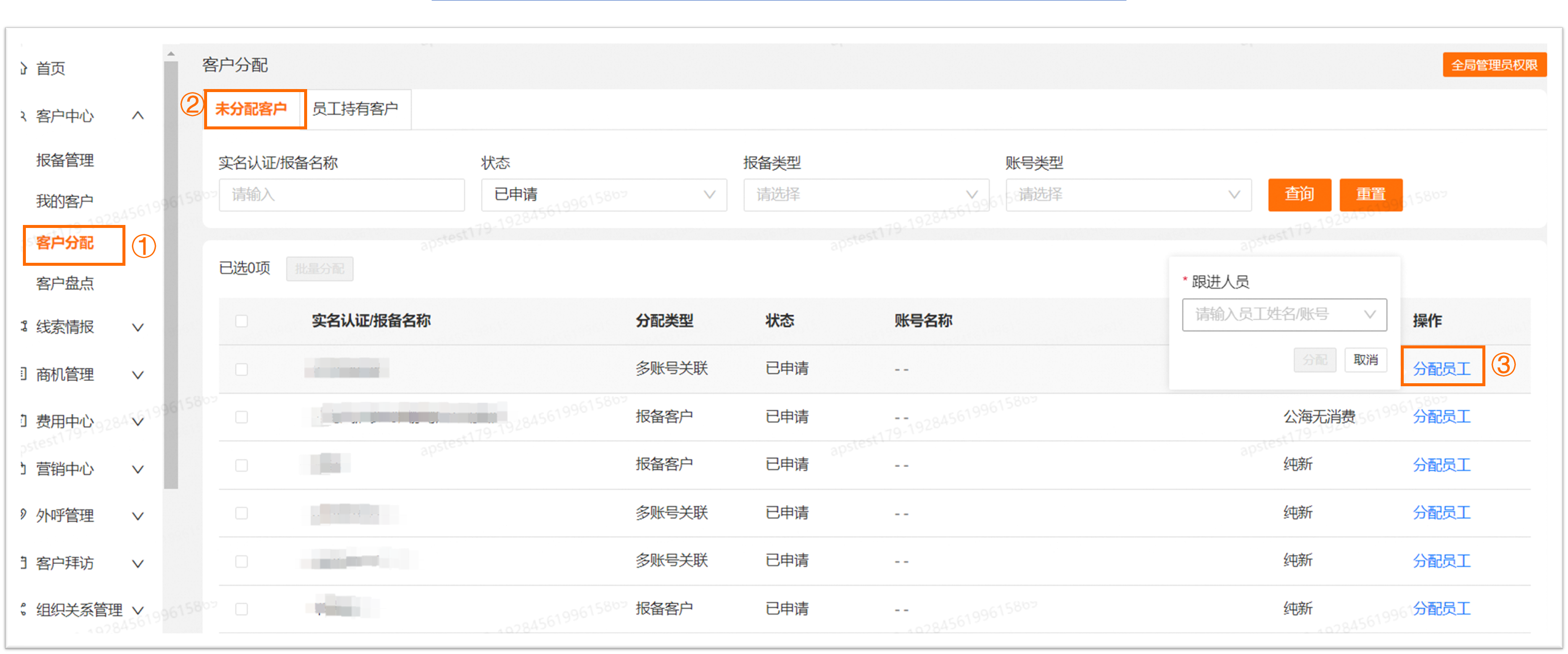
步骤7:如批量分配,可以勾选多个需要分配的客户>点击“批量分配”>输入跟进员工姓名或账号>点击“分配”。
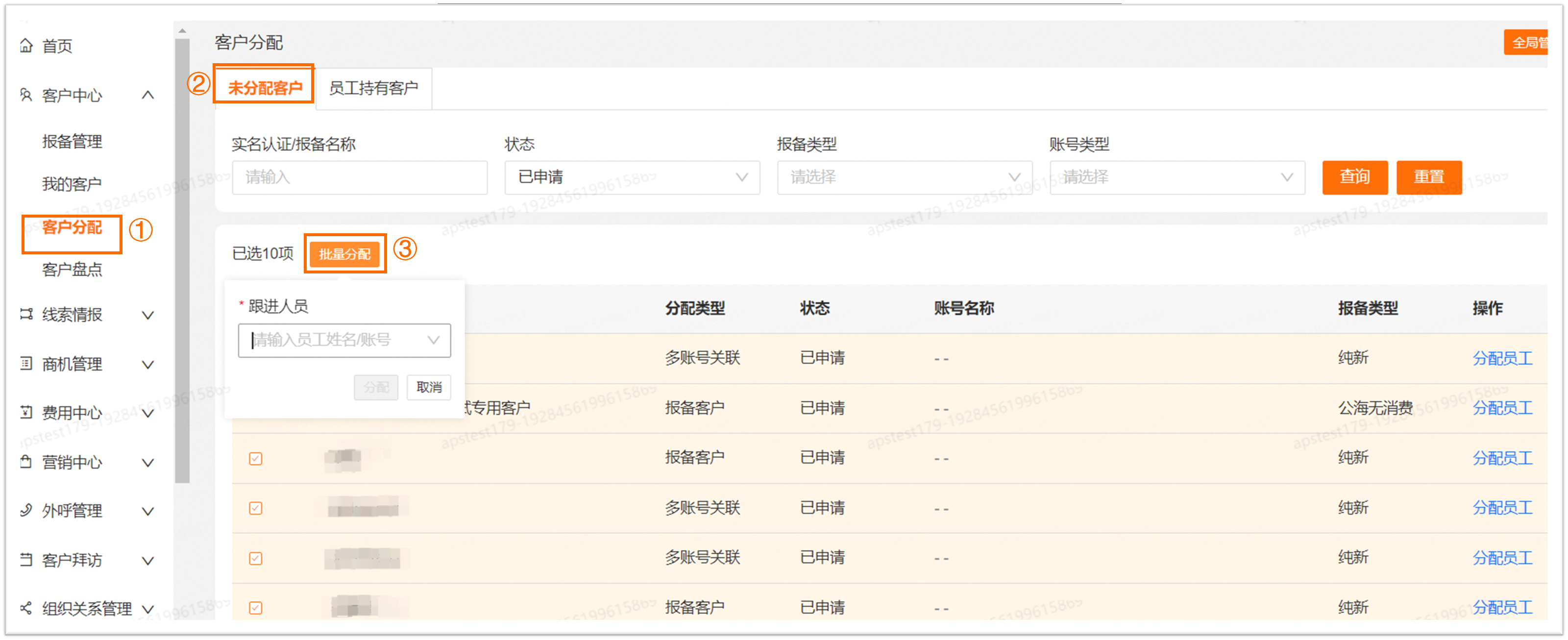
步骤8:伙伴账号可以在“员工持有客户”的“详情”页中查看已分配给该名员工跟进的客户。
方法2:在“员工持有客户”页面操作
操作账号:伙伴账号
操作步骤:
步骤1:进入生态伙伴平台(APS)-客户中心-客户分配。
步骤2:选择“员工持有客户”tab。
步骤3:找到需要分配客户的员工。
步骤4:点击“分配客户”。

步骤5:在可分配客户列表上选择“未分配客户”tab。
步骤6:点击客户列表上的“分配”。
步骤7:确认将客户分配给该员工,点击“确定”以完成客户分配。
3、分配“已分配客户”(指该客户已有员工跟进)
如果希望多名员工同时跟进一个客户,可以在“已分配客户”列表将客户分配给多名员工。
说明:多名员工跟进客户后,员工均可管理编辑该客户,可以查看客户的历史消费记录。
操作账号:伙伴账号
操作步骤:
步骤1:进入生态伙伴平台(APS)-客户中心-客户分配。
步骤2:选择“员工持有客户”tab。
步骤3:找到需要分配客户的员工,或者通过查询找到需要分配客户的员工。
步骤4:点击“分配客户”。
步骤5:在可分配客户列表上选择“已分配客户”tab。
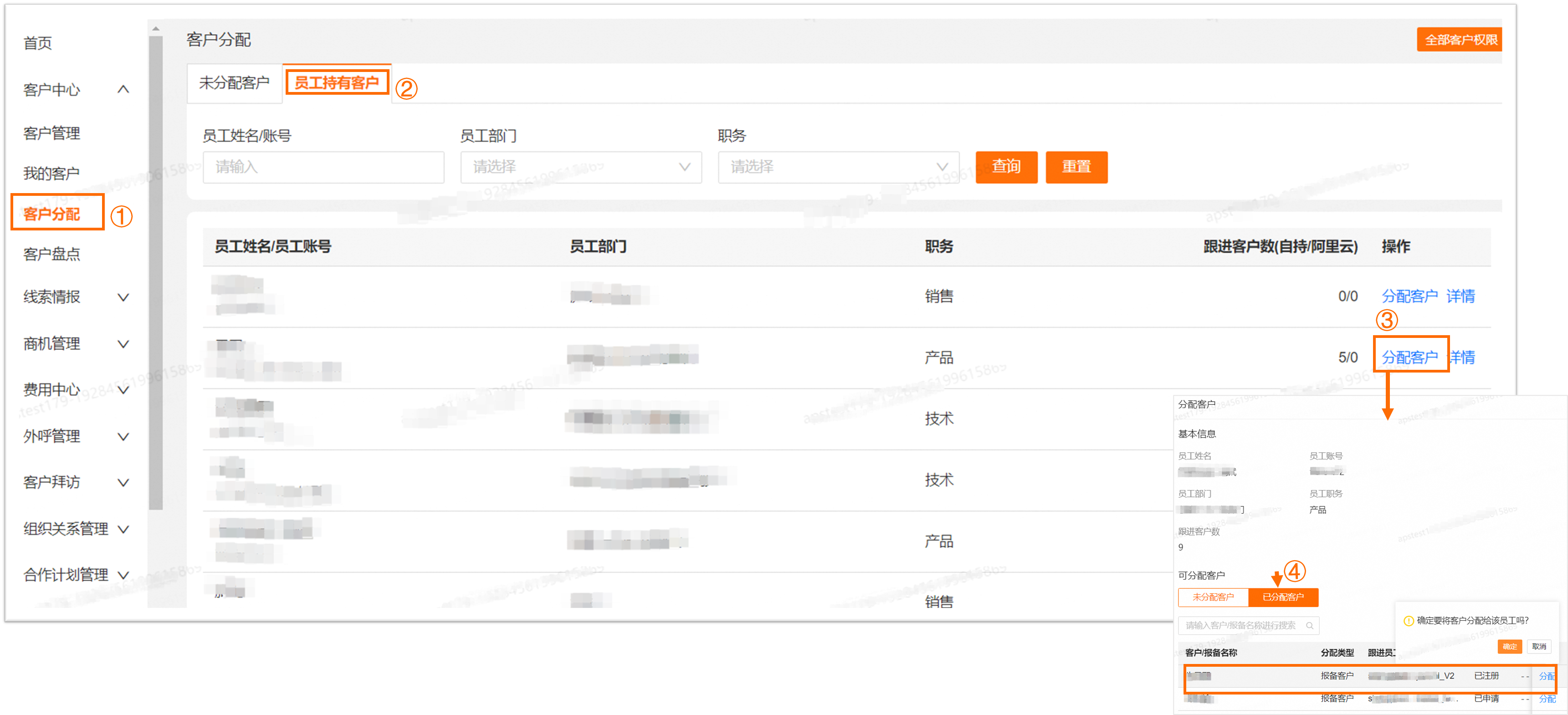
步骤6:点击客户列表上的“分配”。
步骤7:确认将客户分配给该员工后,点击“确定”以完成客户分配。
该文章对您有帮助吗?
